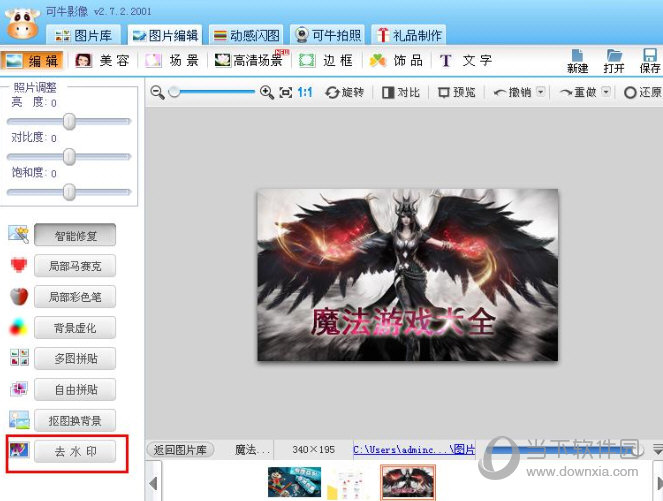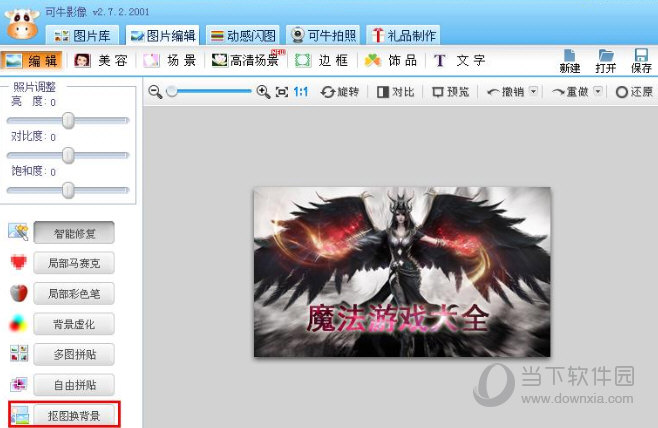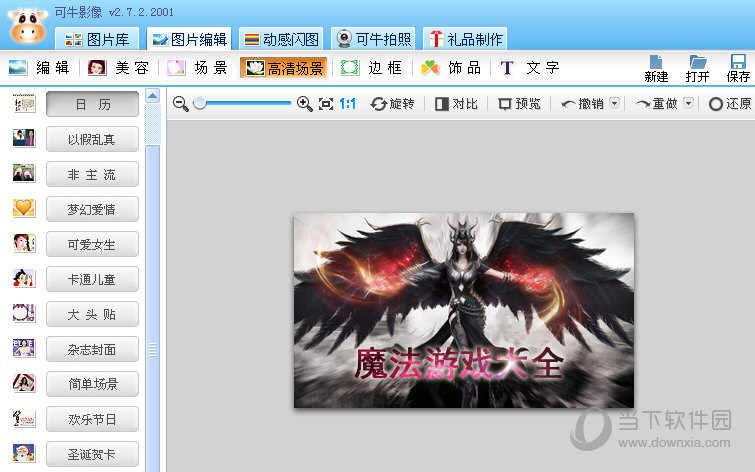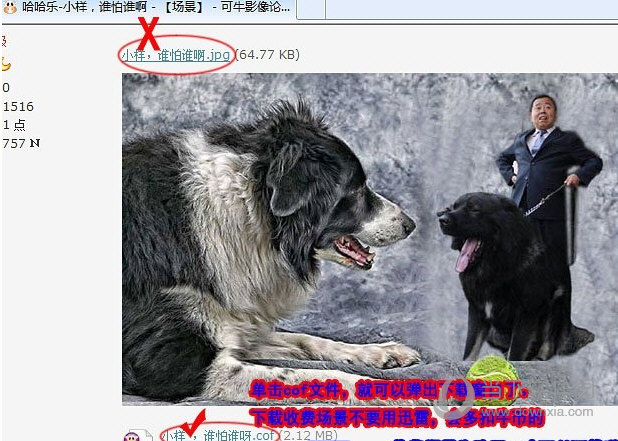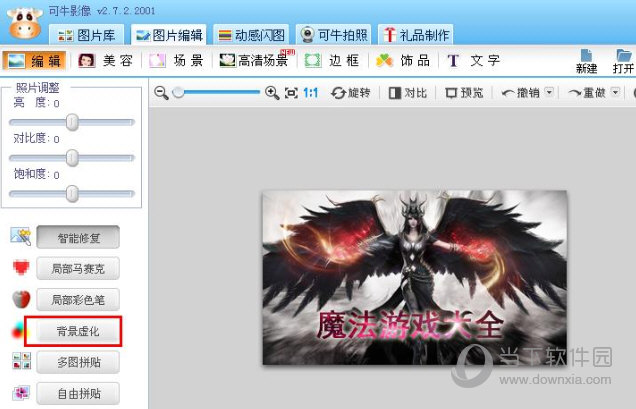许多用户使用Keniu Imaging软件来处理图像。在加工过程中,需要掌握一些裁剪操作。你知道如何用Keniu Imaging 剪切图像吗?如果你还不清楚,可以看看Keniu图像抠图方法教程~
Keniu图片抠图教程:
选择Keniu界面右上角的“打开”,找到一张你喜欢的图片开始。

然后点击“剪切”。

有三种模式可供选择。智能剪图、手动剪图、形状剪图。
【智能抠图】适合一般的抠图需求,简单几笔,就可以抠出差不多了。
如果扣错了,可以“取消”。如果切割不理想,可以用“排除笔”去除多余的部分。不要画太多线,否则会不准确。
如果剪的很乱,可以选择重新剪。
【手动抠图】适合对照片要求更精细的用户。
首先找到保留区和淘汰区的分界线。单击该行的左侧按钮。然后继续沿着边缘画点。这需要耐心。
【形状剪切】适合想要剪切特定形状的用户。
如果您想保存部分扣除额,请点击下面的“另存为文件”。如果全部扣除完成,点击“完成扣除”。
大家好,这次Keniu图片抠图方法的教程就介绍完了。了解之后就可以尝试操作了。如果你想了解更多教程,就去这个网站寻找吧!
如果您想了解Keniu Image的更多功能和优势,可以前往Keniu Image的下载页面:Keniu Image Download